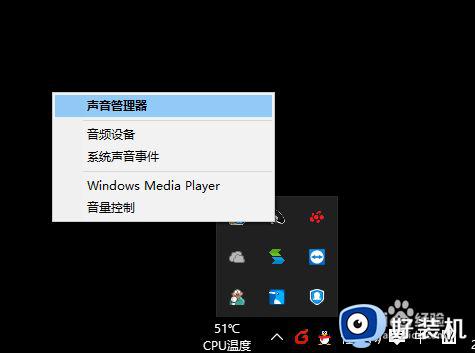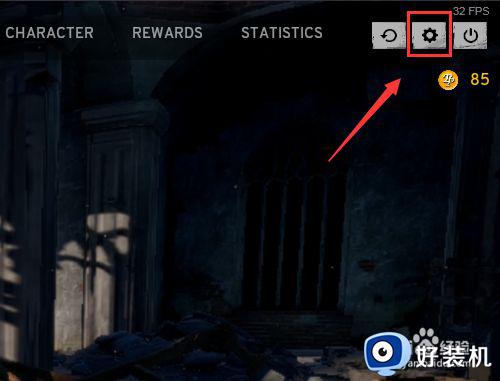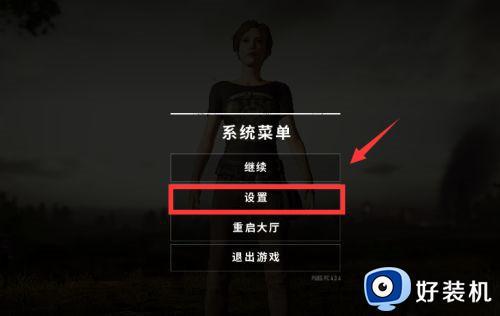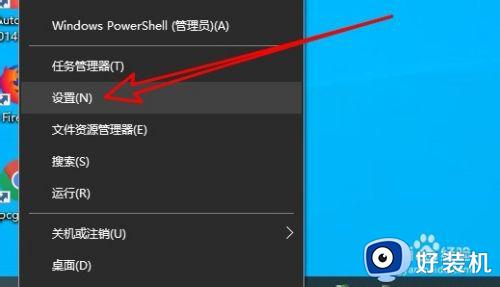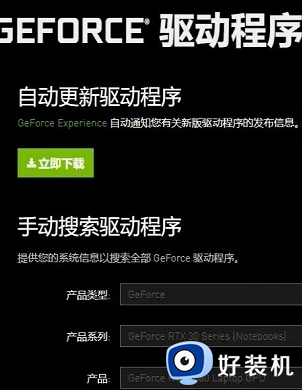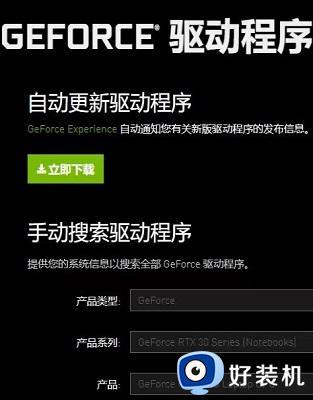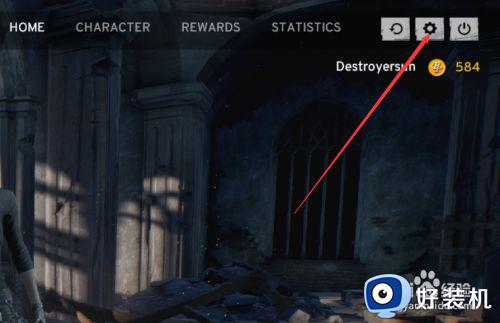电脑怎么设置绝地求生声音 绝地求生电脑声音如何设置最清楚
绝地求生是一款非常火爆的网络游戏,玩家在电脑上玩这款游戏的时候,往往需要电脑声音进行调整,今天小编给大家带来绝地求生电脑声音如何设置最清楚,有遇到这个问题的朋友,跟着小编一起来操作吧。
解决方法:
1.把鼠标移动到系统桌面右边像小喇叭样的【扬声器】图标,在点击鼠标右键。
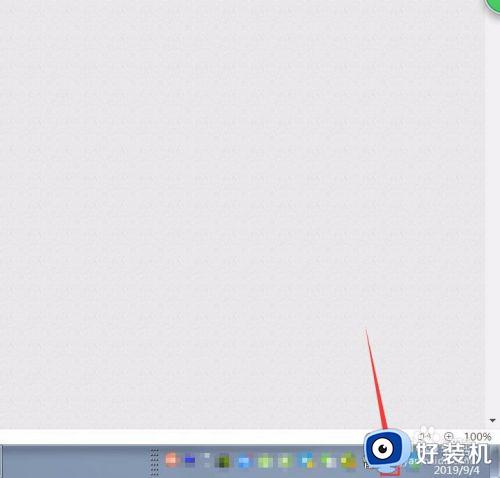
2.单击鼠标右键之后,在点击【播放设备】。
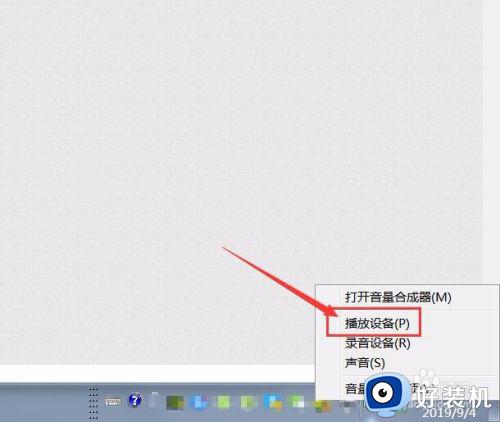
3.打开播放器设备窗口之后,点击选中【扬声器】。
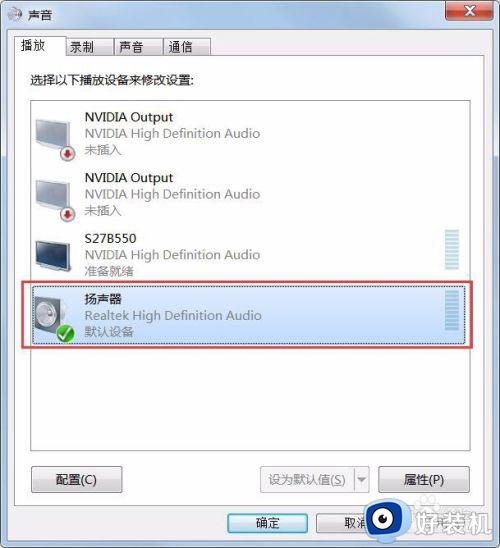
4.选中扬声器之后,单击鼠标右键,在点击【配置扬声器】。
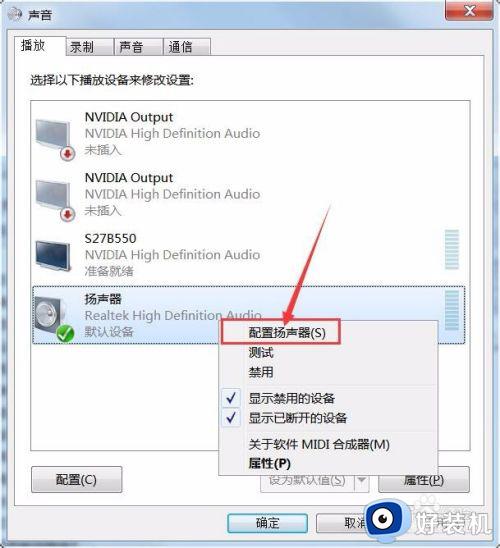
5.进入到配置扬声器窗口后,单击鼠标左键选中【音频声道】下方的【7.1环绕】,在点击窗口下方的【下一步】。
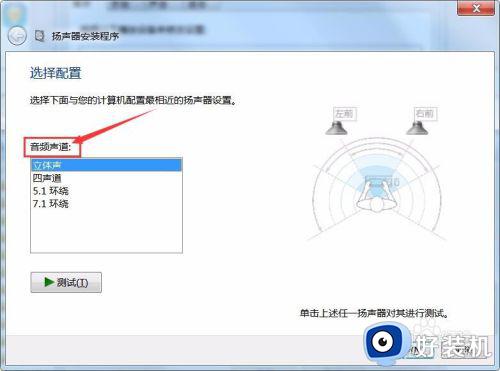
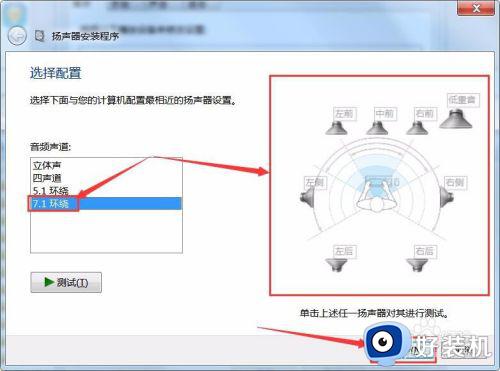
6.点击下一步之后,在自定义配置窗口中,继续点击【下一步】。
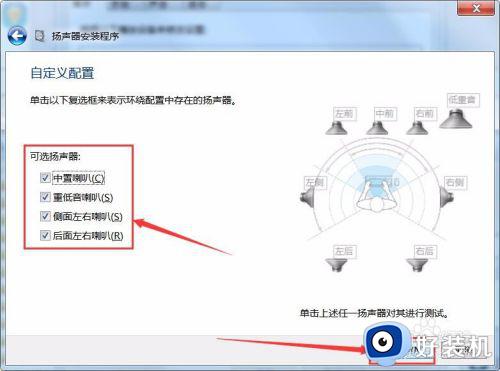
7.点击下一步之后,在选择全音域扬声器窗口中再次点击【下一步】。
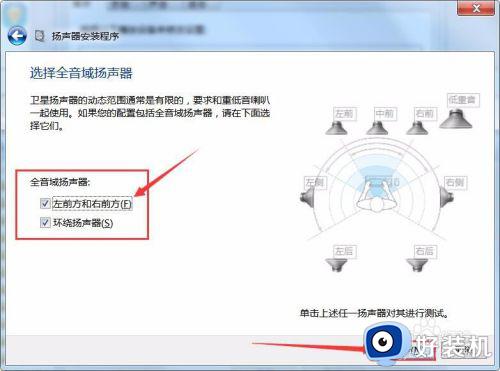
8.在配置完成窗口中,点击【完成】。
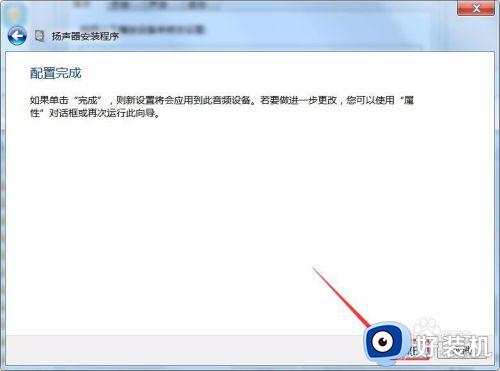
9.再回到【播放设备】窗口,继续单击鼠标左键选中【扬声器】。
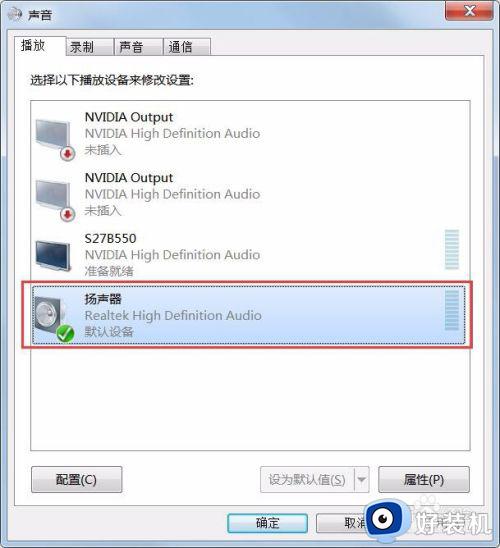
10.选中扬声器后,单击鼠标右键,在点击【属性】。
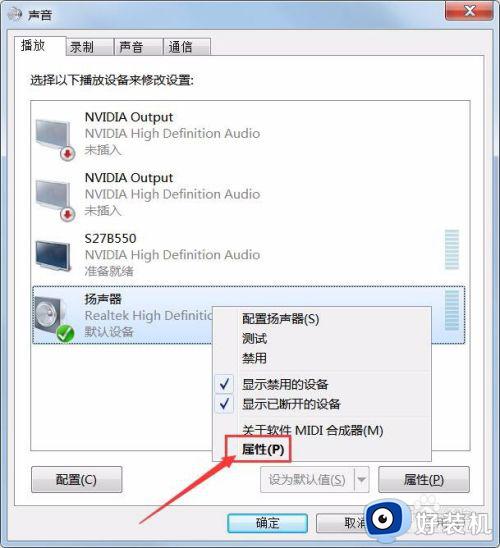
11.进入到属性窗口后,点击工具栏中的【增强】。
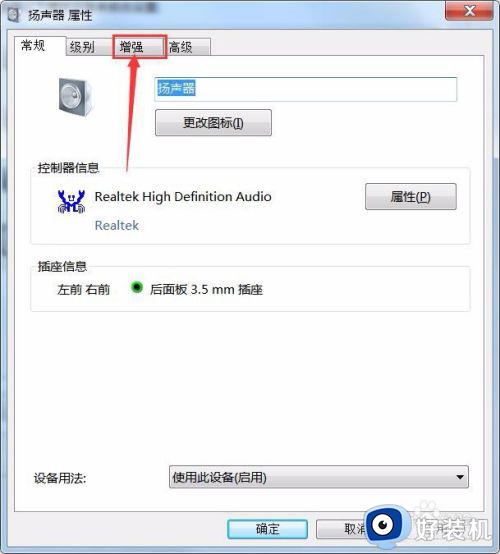
12.进入到增强窗口后,点击声音效果下方的【消除原声】左边的小正方形,在点击【确认】,即可完成操作。
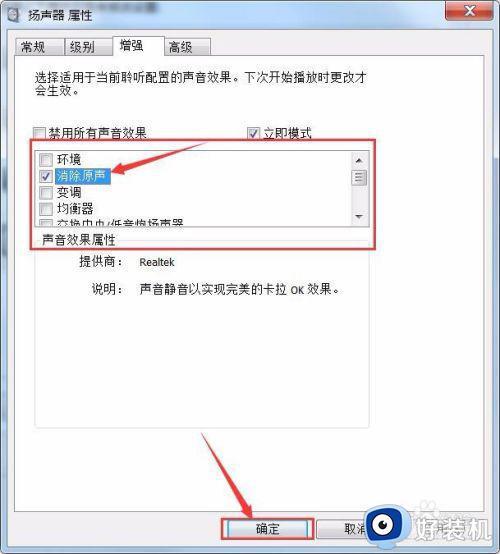
以上就是有关电脑设置绝地求生声音操作方法的全部内容,有需要的用户就可以根据小编的步骤进行操作了,希望能够对大家有所帮助。